Fehlzeit
Allgemeines
Der Fehlzeitantrag dient dazu, geplante halb- und ganztägige Fehlgründe in das Zeitwirtschaftssystem, unter Einhaltung eines definierten Genehmigungsweges, einzutragen.
-
Von - Bis Datum
Dauer der geplanten Fehlzeit -
Fehlgrund
Auswahl des Fehlgrundes (Urlaub, Zeitausgleich, Dienstreise, Seminar, Krank) -
Fehlgrundmodus
hier kann ganztags oder halbtags selektiert werden. -
Bemerkung
Eingabe möglicher Bemerkungen (ev. nützliche Informationen für nachfolgende Bearbeiter)
Wenn an einem Tag, an dem ein ganztägiger Fehlgrund eingetragen ist, eine Buchung erfolgt, so werden folgende Fehlgründe nicht gelöscht:
- Urlaub
- Zeitausgleich
- Seminar
Die folgenden Fehlgründe werden gelöscht und es erscheint nur mehr die Buchung im Journal:
- Krank
- Dienstreise
Beispiele:
- Urlaub am 02.07.2015 und Buchung von 08:00-10:00 Uhr - sowohl der Fehlgrund
als auch die Buchung werden im Journal angezeigt:
| Vergrößern |
Der Urlaubstag am 02.07.2015 bleibt trotz der Buchung von 08:00 - 10:00 (2 Stunden) bestehen. Der Saldo wird um 2 Stunden erhöht (vgl. Saldo 01.07. und 02.07.).
- Krank am 01.07.2015
| Vergrößern |
Anschließend Buchung von 08:00 - 10:00
| Vergrößern |
Durch die Buchung von 08:00 - 10:00 wird der Fehlgrund Krank gelöscht. Auch auf den Saldo hat dies Auswirkungen (da die Sollzeit von 07:42 nicht erreicht wurde, wird der Saldo entsprechend verringert).
| Vergrößern |
Als Unterstützung kann der Benutzer seinen Kalender
einblenden, um sich einen Überblick über die eigene Jahresplanung zu
verschaffen.
Weiters kann auch der Gruppenkalender eingeblendet werden,
welcher einen Überblick über die geplanten Fehlzeiten innerhalb der Abteilung
bietet.
Der Kalender / Gruppenkalender lässt sich wieder ausblenden, indem man auf die
Schaltfläche "Kalender ausblenden" / "Gruppenkalender
ausblenden" klickt.
Nach dem Starten des Prozesses wird man zur Übersicht Offene Anträge weitergeleitet und sieht dort alle eigenen offenen Anträge chronologisch geordnet nach dem Zeitpunkt der Erstellung (nähere Infos siehe Offene Anträge).
| Vergrößern |
Genehmigungsweg
Antragsteller --> Vorgesetzter zur Genehmigung
Wissenswertes
Solange der Fehlzeitantrag unterwegs ist (Status ungenehmigt), ist der Fehlgrund bereits rot im Kalender eingetragen.

Nachdem ein Antrag genehmigt wurde, erscheint der Fehlgrund an den betreffenden Tagen in blau, sämtliche arbeitsrelevanten Daten werden aktualisiert (z.B. Resturlaub oder verplanter Urlaub).

Durch Klicken auf das U-Feld im Kalender erhält man detaillierte Informationen zum Antrag (Beispiele für einen ungenehmigten und genehmigten Fehlzeit-Antrag):
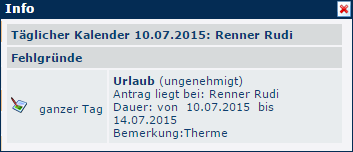
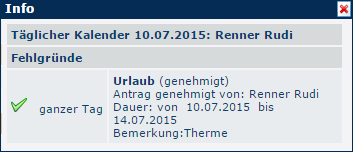
Keine Kommentare vorhanden.